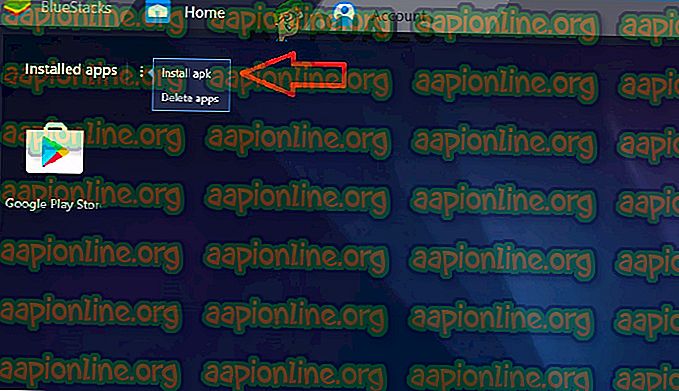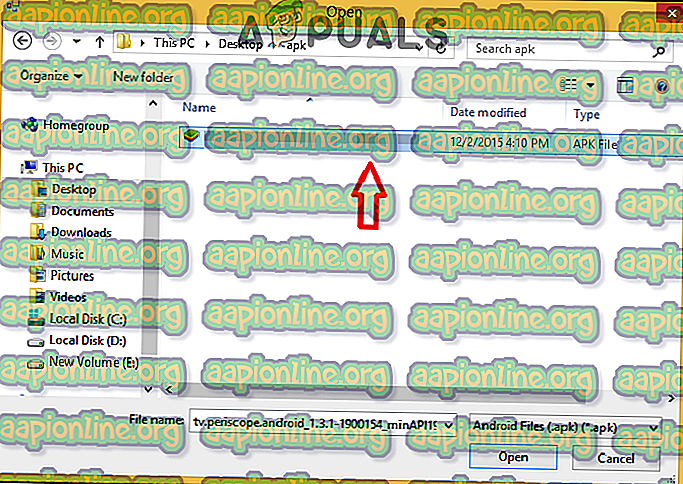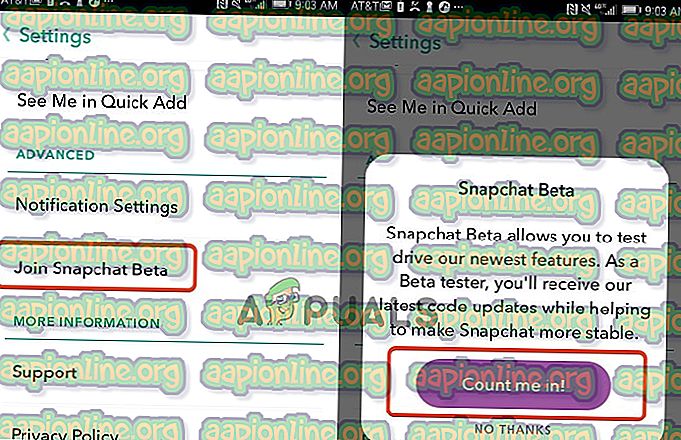Parandus: Bluestacks Snapchat ei tööta
Bluestacks on android-emulaator, mis võimaldab teil androidil oma arvutil lõbus olla. Ehkki Bluestacksit kasutatakse peamiselt android-mängude mängimiseks arvutis, saab seda kasutada ka teatud muude rakenduste jaoks, näiteks Snapchati jaoks. Siin on probleemiks see, et kasutajad ei saa kasutada Snaptat Bluestacksis. Tavaliselt kuvatakse tõrketeade, et teie kasutatav versioon ei toeta Snapchati, mis võib mõne kasutaja jaoks segadust tekitada, kuna Snapchat töötas varem Bluestacksis.

Mis põhjustab selle, et Snapchat ei tööta Bluestacksis?
Peamine põhjus, miks te ei saa Snapchati Bluestacksis kasutada, on järgmine:
- Tugi puudub: sel juhul teatab tõrketeade teile täpse põhjuse, miks te ei saa Bluesacksis Snapchati kasutada. Bluestacks'i uusim versioon (Bluestacks 3) ei toeta Snapchati. Mingil põhjusel ei luba Snapchati arendajad seda uuema Bluestacksi versiooniga. Niisiis, selle jaoks on lihtne lahendus kasutada Bluestacks'i eelmist versiooni.
Meetod: naaske Bluestacksi eelmise versiooni juurde
Kuna probleem ilmneb ühilduvusprobleemide tõttu uute Bluestacksidega, on loogiline lahendus tagasi pöörduda tagasi eelmise Bluestacks-versiooni juurde, kus Snapchati rakendus töötas hästi. Bluestacks 2 allalaadimiseks ja installimiseks toimige järgmiselt.
- Esiteks peate desinfitseerima praeguse versiooni Bluestacks. Niisiis, hoidke Windowsi klahvi ja vajutage R
- Tippige appwiz.cpl ja vajutage sisestusklahvi

- Leidke Bluestacks ja valige klõpsake käsul Desinstalli ja järgige ekraanil kuvatavaid juhiseid. Võite ka paremklõpsake Bluestacks ja valida Uninstall

- Nüüd klõpsake siin ja valige Laadi alla. Võite kasutada ka mõnda muud alternatiivset veebisaiti. Siinkohal tuleb hankida koopia Bluestacks 2 installerist.
- Kui fail on alla laaditud, topeltklõpsake selle käivitamiseks ja järgige ekraanil kuvatavaid juhiseid
2. meetod: Casperi paigaldamine
Snapchati arendajad teevad rakenduses teatud muudatusi, mille tõttu ei saa rakendust emulaatorites kasutada. Selle jaoks on lahendus taotluse vormis. Casperit saab kasutada Snapchati rakenduse emulaatori tuvastamise takistamiseks. Seetõttu laadime Casperi alla ja installime selle. Selle eest:
- Laadige siit alla Casper APK .
- Avage Bluestacks ja klõpsake paremas ülanurgas nuppu „ kolm punkti “.
- Valige paremas alanurgas nupp „ Install Apk ”.
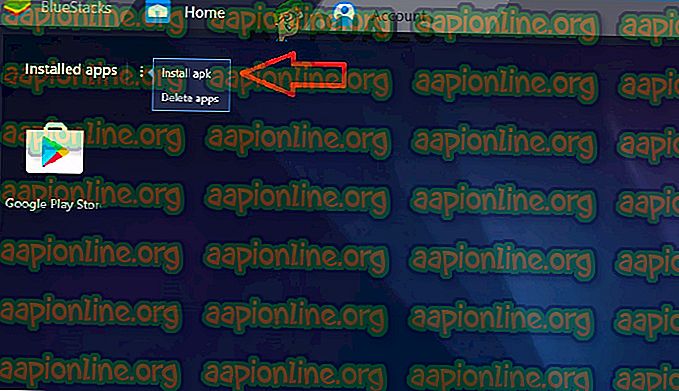
- Valige allalaaditud fail ja Casper installitakse automaatselt.
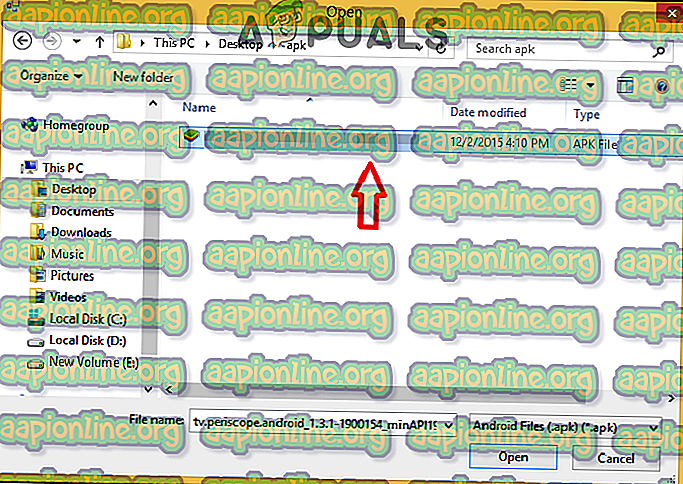
- Avage Casper ja installige sellele Snapchati uusim versioon.
3. meetod: beetarežiimi kasutamine
Snapchatil on beetarežiim, kus nad testivad rakenduse uusi värskendusi enne nende avalikkusele avaldamist. Seda beetarežiimi saab ilma probleemideta otse Snapchationis kasutada. Snapchati beetaversiooni allalaadimiseks toimige järgmiselt.
- Avage oma mobiilis Snapchati rakendus ja logige oma kontole sisse
- Puudutage ikooni „ Seaded ”.

- Kerige alla ja valige pealkirja „ Täpsemad ” alt suvand „ Liitu Snapchati beetaversiooniga “.
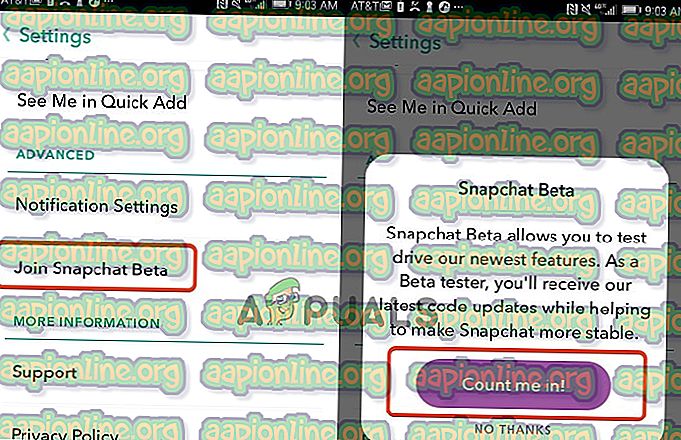
- Nüüd laadige alla ja logige Bluestacksis olevasse rakendusse sisse.
- Beetaversioon rakendatakse automaatselt.